GIFクロッパーを使用すると、編集者はアニメーションGIFから不要な領域を削除できます。 編集者は透かしを削除し、アニメーションGIF自体のアスペクト比を変更して、GIFをユーザーの目に魅力的で魅力的なものにすることができます。 この投稿を読むことで、デスクトップ、電話、オンラインのさまざまなGIFクロッパーを知ることができます。 これに加えて、プロを使用してGIFをトリミングする方法も学習します GIFクロッパー 最近はほとんどの編集者が利用しています。

動画変換 究極 は、必要なすべての編集機能を実行する強力なデスクトップアプリケーションです。 GIFをメインインターフェイスにアップロードし、トリミングして、元の高品質を維持しながらエクスポートする前に特殊効果を適用します。 さらに良いことに、ユーザーフレンドリーなインターフェースは、初心者と専門家の両方に適しています。どちらもツール内を移動するのが難しいことはないからです。 GIFが変換されたら、品質を損なうことなくこのGIFクロッパーを試してください。
長所:
短所:
EASEUS ビデオエディタ 完全な編集GIFフレームクロッパーアプリです。 さまざまなGIFおよびさまざまなビデオ形式を処理できます。 アニメーションGIFをインターフェイスにインポートし、必要に応じてトリミングします。 さらに、テキストの追加、フィルターの適用、効果の追加、およびGIFのトリミングを好みに合わせて行うことができます。 その機能にもかかわらず、ツールのエフェクトとフィルターのほとんどは使用する価値がありません。 ただし、最も大切なGIFを切り抜いてみる価値はあります。
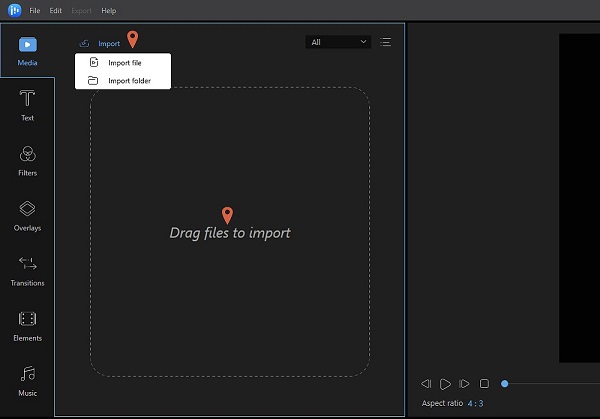
長所:
短所:
Gifskiの高度な編集ツールを使用すると、GIFから不要な領域を簡単に削除できます。 ビデオの品質を犠牲にすることなく、ビデオクリップをGIFに変換します。 使いやすいユーザーインターフェイスを備えているため、GIFの速度を調整したり、ロッピングやバウンスの再生効果を制御したりするのは簡単です。 このツールは、Macオペレーティングシステムでのみサポートされているビデオおよびオーディオ形式をサポートしています。 ただし、この直感的なツールは、他の優れた編集機能の点で不十分です。
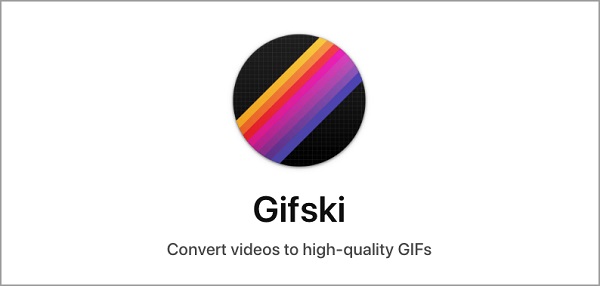
長所:
短所:
携帯電話のGifMe無料GIFクロッパーアプリケーションは、ビデオクリップからアニメーションGIFをすばやく簡単に編集するために利用できる最も効果的なツールです。 携帯電話のデフォルトのカメラで写真やビデオを撮り、それを携帯電話にインポートしてトリミングし、クリップをギャラリーにエクスポートして戻します。 アニメーションの速度とクリップが表示される順序もすべて調整できます。 その多くの有益な機能のために、このツールは提供することがたくさんあります。 ただし、利用可能なすべての機能を利用するには、XNUMX回限りの料金を支払う必要があります。
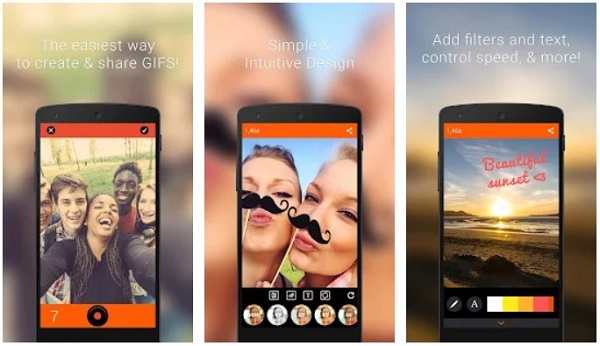
長所:
短所:
GIFメーカー は、GIFをフレームに(またはその逆に)変換するモバイルアニメーションGIFクロッパーアプリです。 このツールを使用すると、GIFの切り取りや切り抜き、画像の他の多くの側面の変更がすべて可能です。 GIFの背景を削除して透明にするか、この機能を使用してGIFの色を変更します。 ビデオクリップをGIFに変換したい場合は、それも役立ちます。
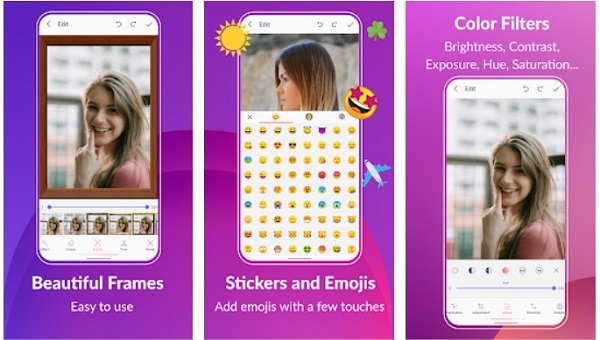
長所:
短所:
これは、すべてのゲーム開発者とアーティストにとって有名なピクセルアートエディターです。 わかりやすいインターフェースを備えており、さまざまな携帯電話で動作します。 PixelStudioは単なる名前ではありません。 GIFをアップロードし、そのサイズをトリミングしてカスタマイズできます。 それはあなたのGIFをより魅力的で人目を引くようにすることができる気の利いたRGBカラーピッカーを持っています。
![]()
長所:
短所:
Gifgifsは、削除する不要な領域があるアニメーションGIFをトリミングおよびトリミングできるオンラインGIFクロッパーです。 これは、フィルター効果を追加したり、GIFでアニメーションを有効にしたりできる優れたGIFエディターです。 このオンラインツールの唯一の欠点は、インターネットにアクセスできない場合は正しく作業できないことです。
長所:
短所:
使用時 動画変換 究極 インターネットに接続していない場合は、GIFを視聴者にとってより魅力的なものにすることができる独自の機能が多数あることに注意する必要があります。 GIF形式を他の形式に変更し、ソーシャルメディアネットワーキングサイトでGIFを簡単に共有できます。 以下の手順をよく見て、優れたGIFクロッパーを使用してGIFをトリミングする方法を確認してください。
GIFクロッパーをダウンロードしてインストールします
開始するには、上記のダウンロードボタンを押してVideo UltimateConverterをダウンロードします。 それ以外の場合は、ツールのメインページに移動できます。 ツールをすばやくインストールして実行します。 起動すると、ツールのメインインターフェイスが表示されます。 メニューバーで、 ツールボックス>ビデオクロッパー.
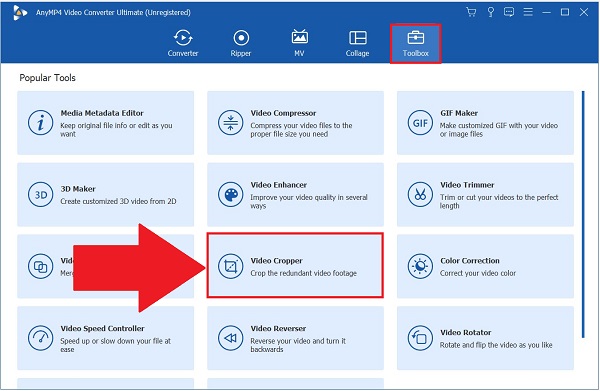
アニメーションGIFをインターフェイスにインポートします
その後、をクリックしてアニメーションGIFをアップロードできます。 プラス(+) メインインターフェイスに表示されるボタン。
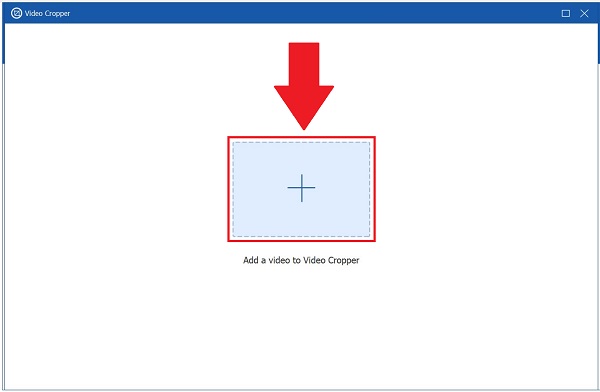
GIFのトリミングを開始します
GIFのアップロードが完了したら、GIFを切り抜くことができます。 トリミングすると、GIFのフレーム内の不要な領域が削除されます。 ハンドルバーを使用して、目的のサイズに従ってビデオを手動でカットします。 逆に、GIFの希望のサイズを 作付面積 のセクションから無料でダウンロードできます。
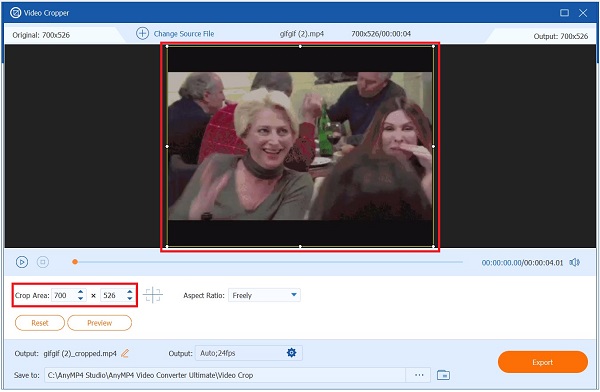
注: 使用について不明な点がある場合 作付面積、あなたは打つことができます アスペクト比 ドロップダウンボタンを押して、GIFに適用する比率を押します。
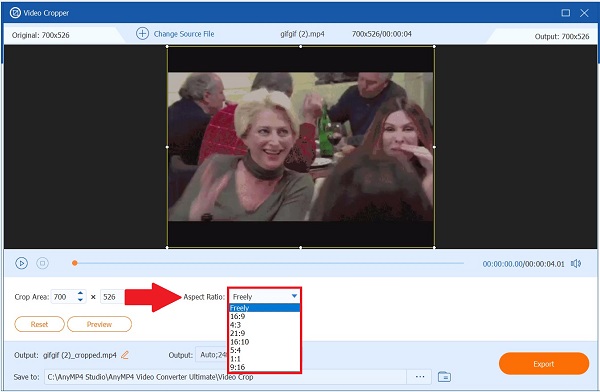
出力設定を確認してください
GIFを切り抜いた後、出力設定が正しいかどうかを確認する必要があります。 クリック 設定のbボタン 出力 セクション。 次に、フォーマット、解像度、フレーム レート - ビットレート、およびズーム モードを調整する必要があるかどうかを確認します。 完了したら、 OK

アニメーションGIFをエクスポートする
最後に、行ったすべての変更を保存するには、 輸出 ボタン。 ファイルフォルダの宛先でGIFをプレビューできます。
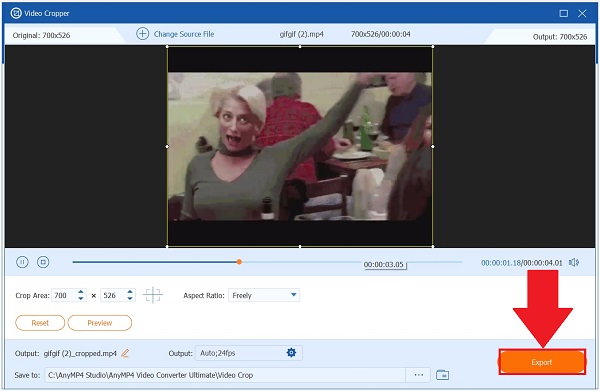
GIFを生成
最後に、[GIFの生成]をクリックして、アニメーションGIFをエクスポートします。 これで、ファイルフォルダーの宛先でGIFを再生し、ソーシャルメディアアカウントと共有できます。

アニメーションGIFはどのように機能しますか?
GIFは、Graphics InterchangeFormatの略語です。 これは、多数のデータを8つのファイルに組み込んで生成され、アニメーション化されます。 この形式のすべての画像は、256ピクセルあたりXNUMXビットで表すことができます。 GIFはビジュアルもサポートしており、アニメーションフレームごとに個別のXNUMX色パレットがあります。
GIFを切り抜く方法は?
ほとんどの場合、削除する画像の部分を定義する[切り抜き]オプションを選択するだけで済みます。 GIFをトリミングすると、画像のアスペクト比が変わる可能性があることを覚えておくことが重要です。
最高のGIFクロッパーは何ですか?
これらの使いやすいツールにはそれぞれ、他のツールとは異なる独自の機能があります。 ニーズに最適なデバイスを選択する必要があります。 動画変換 究極 高品質を維持しながら70倍高速にエクスポートできるため、GIFをトリミングするための最良のソリューションです。
アニメーションGIFの不要な部分を削除する場合は、トリミングするのが最も効果的なオプションです。 を使用して GIFクロッパー 上記のように、アニメーションGIFを問題なくすばやく簡単にトリミングできます。 動画変換 究極 強く推奨されるGIFクロッパーソフトウェアに関しては、これが最も効果的なオプションです。 それはあなたの編集の問題のすべてであなたを助けます。
もっと読書
画像からGIFを作成したいですか? あなたは正しいページにいます! このわかりやすいチュートリアルに従って、アニメーションGIFを作成する方法を学びましょう。
GIFは、私たちが住んでいる高度なテクノロジーのおかげで、すでに私たちの日常生活の一部になっています。この投稿を読んで、GIFの編集方法と使用するさまざまなツールを学びましょう。
PC / Mac / iOS / AndroidでGIFをMP4に変換するための実用的なチュートリアル
すべてのビデオコンバーターの中で、この記事では、Windows、Mac OS X、iOS、およびAndroidデバイスでアニメーションGIFをMP4ビデオファイルに変換する最も簡単な方法を特定します。
デスクトップとオンラインでGIFをMOVビデオに変換するトップ5の方法
GIF画像をMOVビデオに変換する方法は? ここでは、技術的なスキルがなくても、Windows、Mac、およびオンラインでジョブを完了するためのXNUMXつの方法を示します。